wps文档设置换行符为回车的教程
时间:2023-02-17 08:43:04作者:极光下载站人气:336
wps软件给用户带来了许多的帮助和好处,让用户提升了自己的编辑效率,在这款办公软件中,用户可以编辑各种各样的文件,例如用户可以编辑word文档、excel表以及ppt演示文稿等,基本上大部分用户都在wps软件中编辑过文档文件,在编辑的过程中用户可以使用自己需要的功能来设置文档格式样式等,总之wps软件中的强大功能可以满足用户不同的需求,最近小编看到有用户问到了wps文档如何设置换行符为回车的问题,这个问题其实很简单的,用户利用软件中文字排版功能,并在选项卡中使用换行符转为回车功能即可实现,详细的操作方法是怎样的呢,接下来就让小编来向大家介绍一下这个问题详细的操作过程吧,希望用户能够喜欢。
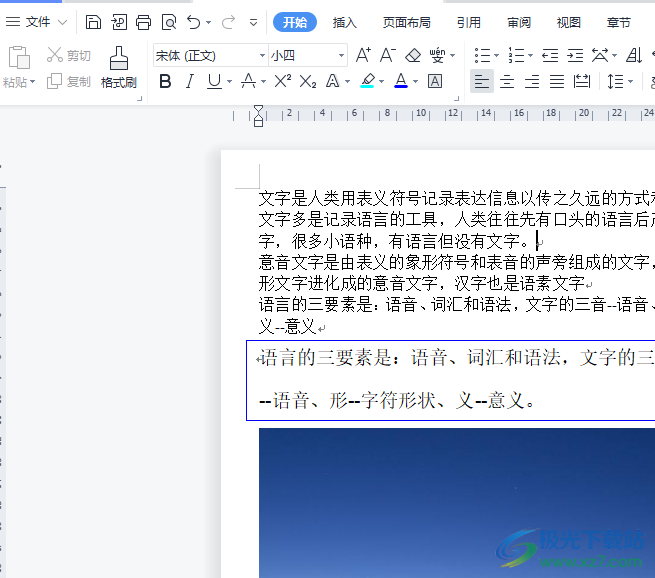
方法步骤
1.用户在wps软件中打开文档文件,并进入到编辑页面上来进行设置
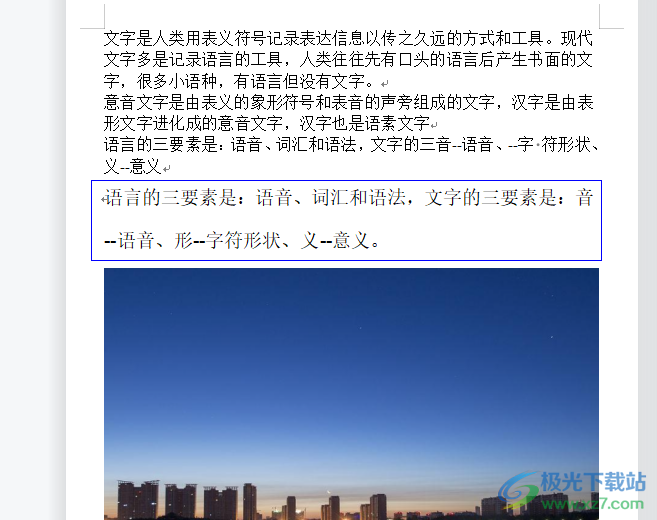
2.接着用户在页面上方的菜单栏中点击开始选项,将会显示出相关的选项卡,用户选择文字排版选项

3.此时在拓展出来的选项卡中,用户直接选择换行符转换我回车选项即可实现
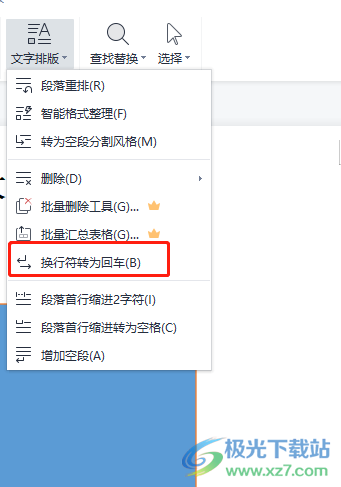
4.用户还可以点击页面左上角文件选项旁的下拉箭头,将会弹出相关的选项卡,用户需要选择工具选项
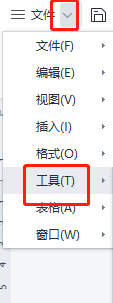
5.随后会在右侧显示出相关的选项,用户选择文字排版选项,接着就可以在右侧看到弹出来的选项卡,用户点击其中的换行符转为回车选项即可
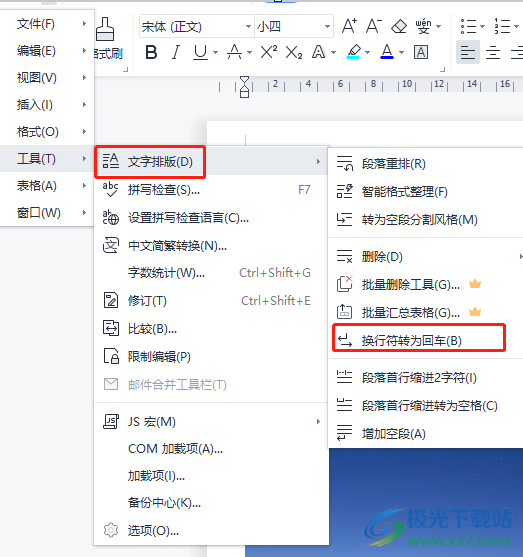
用户在wps软件中编辑文档文件时,可以按照个人需要将文档中的换行符转为回车,直接使用软件中的文字排版中的换行符转为回车功能即可实现,整个操作过程并不复杂,因此感兴趣的用户也可以来试试看,简单操作几个步骤即可解决这个问题。
相关推荐
相关下载
热门阅览
- 1百度网盘分享密码暴力破解方法,怎么破解百度网盘加密链接
- 2keyshot6破解安装步骤-keyshot6破解安装教程
- 3apktool手机版使用教程-apktool使用方法
- 4mac版steam怎么设置中文 steam mac版设置中文教程
- 5抖音推荐怎么设置页面?抖音推荐界面重新设置教程
- 6电脑怎么开启VT 如何开启VT的详细教程!
- 7掌上英雄联盟怎么注销账号?掌上英雄联盟怎么退出登录
- 8rar文件怎么打开?如何打开rar格式文件
- 9掌上wegame怎么查别人战绩?掌上wegame怎么看别人英雄联盟战绩
- 10qq邮箱格式怎么写?qq邮箱格式是什么样的以及注册英文邮箱的方法
- 11怎么安装会声会影x7?会声会影x7安装教程
- 12Word文档中轻松实现两行对齐?word文档两行文字怎么对齐?
网友评论